详情:
melogin.cn是什么?melogin.cn是水星路由器管理地址。现在无线路由器使用非常广泛,定期修改无线密码和网络名称可以有效的防蹭网,无论是修改melogin.cn登录密码还是修改melogin.cn无线WIFI密码,都必须进入到水星路由器melogin.cn控制面板。
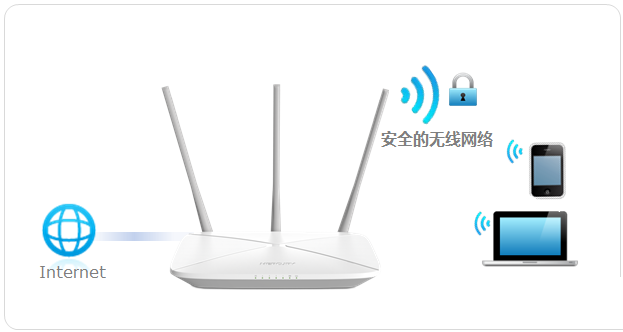

本文重点介绍melogin.cn的无线密码修改。
一:进入到控制面板——打开浏览器,在浏览器地址栏中输入melogin.cn即可
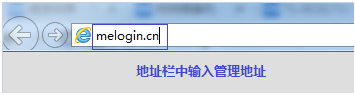
二:输入管理员密码——如果你的路由器是新的路由器请输入默认密码,如果你修改过密码忘记了,可以把路由器恢复到出厂设置,然后再用默认密码登录即可。

三:如何设置无线网络名称
无线网络名称也就是你电脑或手机在搜索无线的时候显示在无线列表中的名称,这个名称有些路由器是不能修改为中文的,为确保正确使用最好是使用英文。
登录管理界面后,点击 无线设置 >> 基本设置,修改SSID号(即无线网络名称),其他设置保持默认,点击 保存。如下:
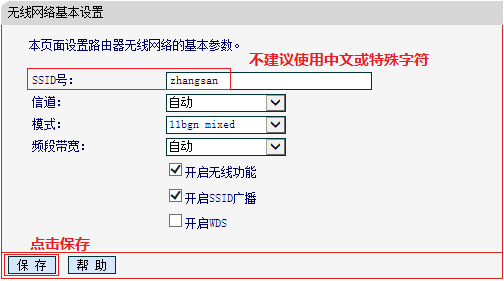
四:设置你的路由器无线密码——无线密码也统称WIFI密码,你手机或电脑连接的时候需要输入的密码验证。
进入 无线设置 >> 无线安全设置,选择 WPA-PSK/WPA2-PSK,设置一个不少于8位的PSK密码,点击页面最下方的 保存。

至此,你的无线路由器密码就设置好了,修改密码也是同样的步骤。为了安全务必经常更换你的无线密码。
以上所述是小编给大家介绍的melogin.cn路由器密码怎么设置与无线名称修改的方法,希望对大家有所帮助,如果大家有任何疑问请给我留言,小编会及时回复大家的。在此也非常感谢大家对WiFi之家网网站的支持!
以上内容由WiFi之家网整理收藏!
原创文章,作者:路由器,如若转载,请注明出处:https://www.224m.com/227509.html

